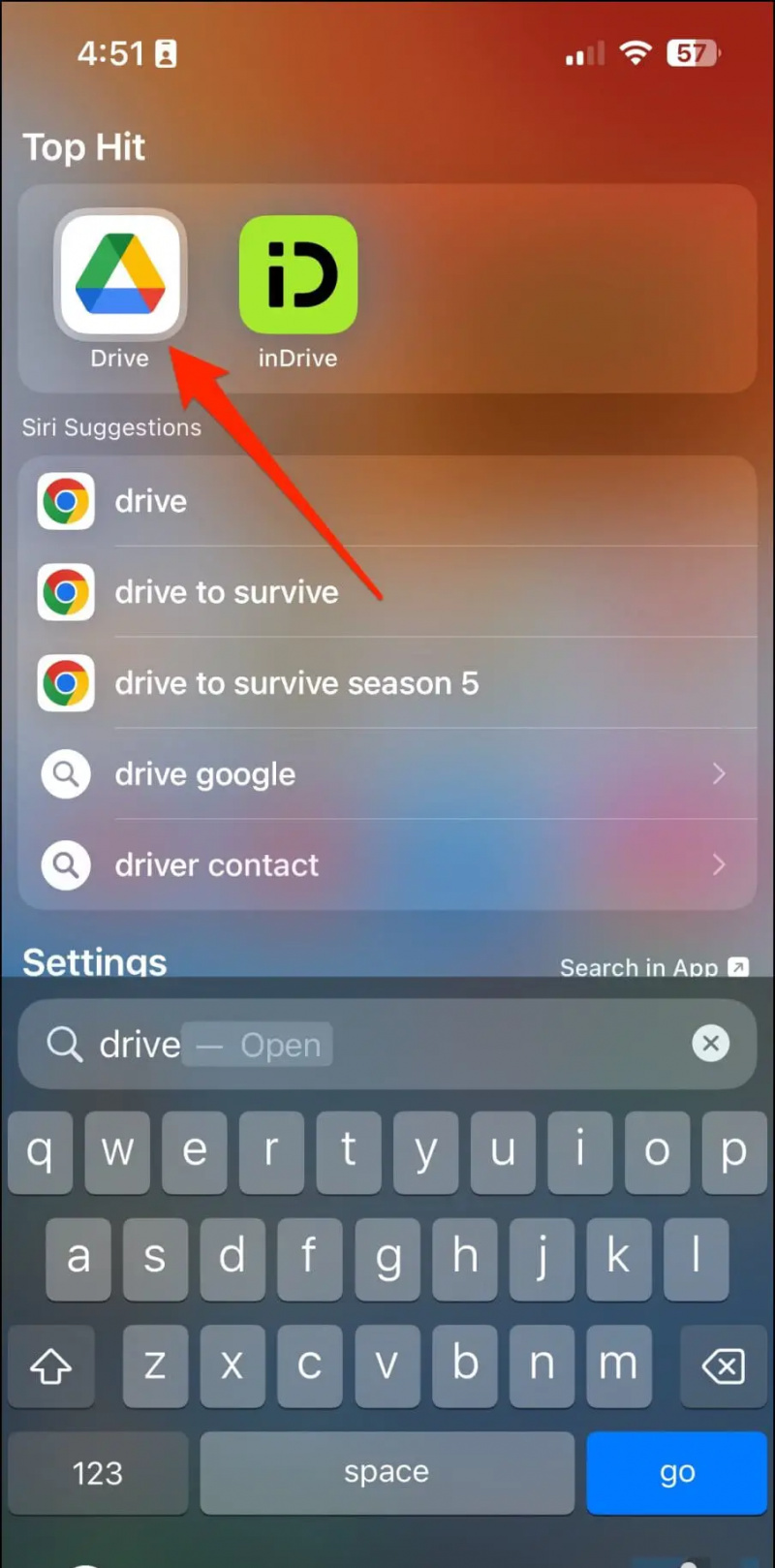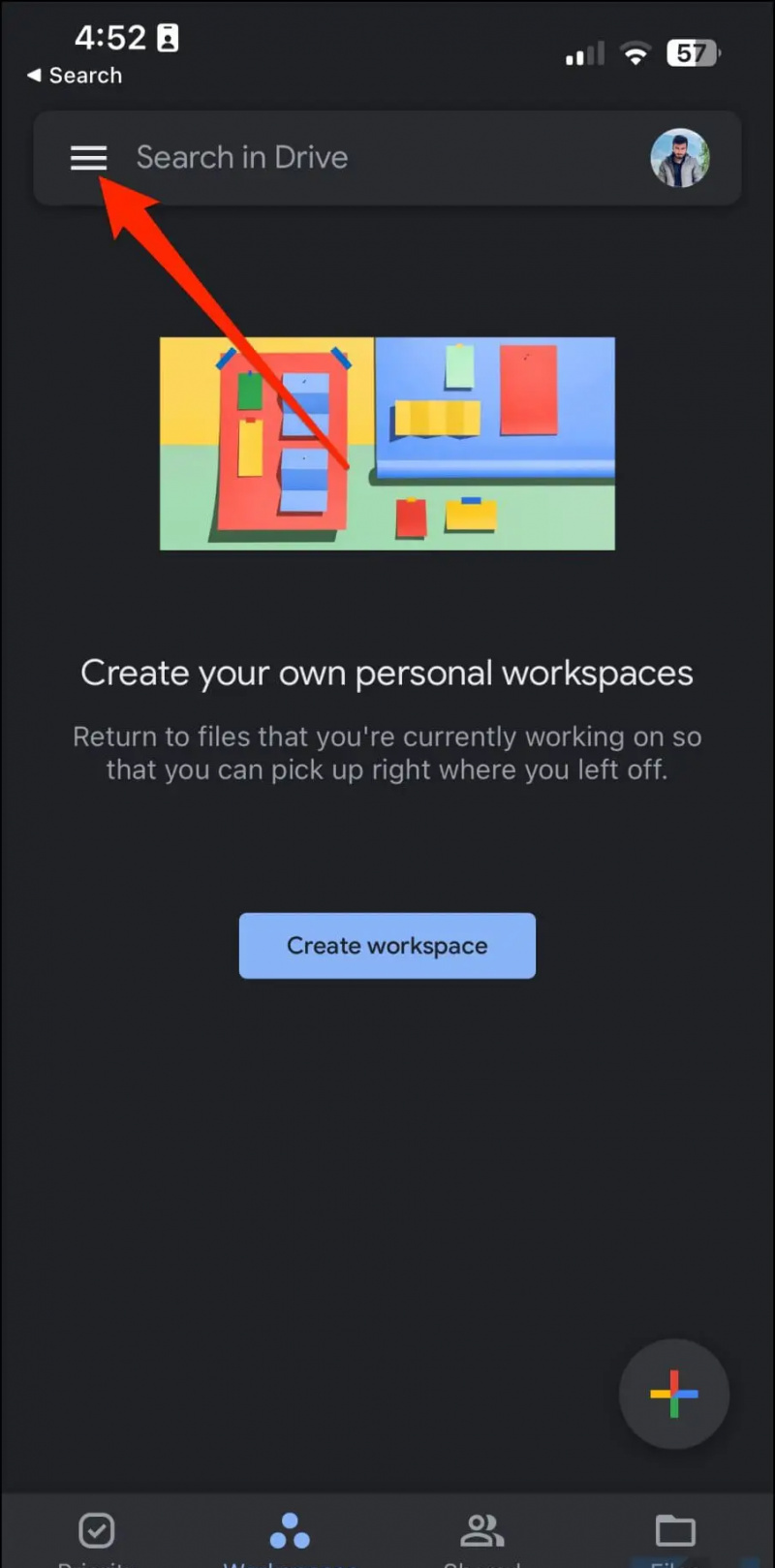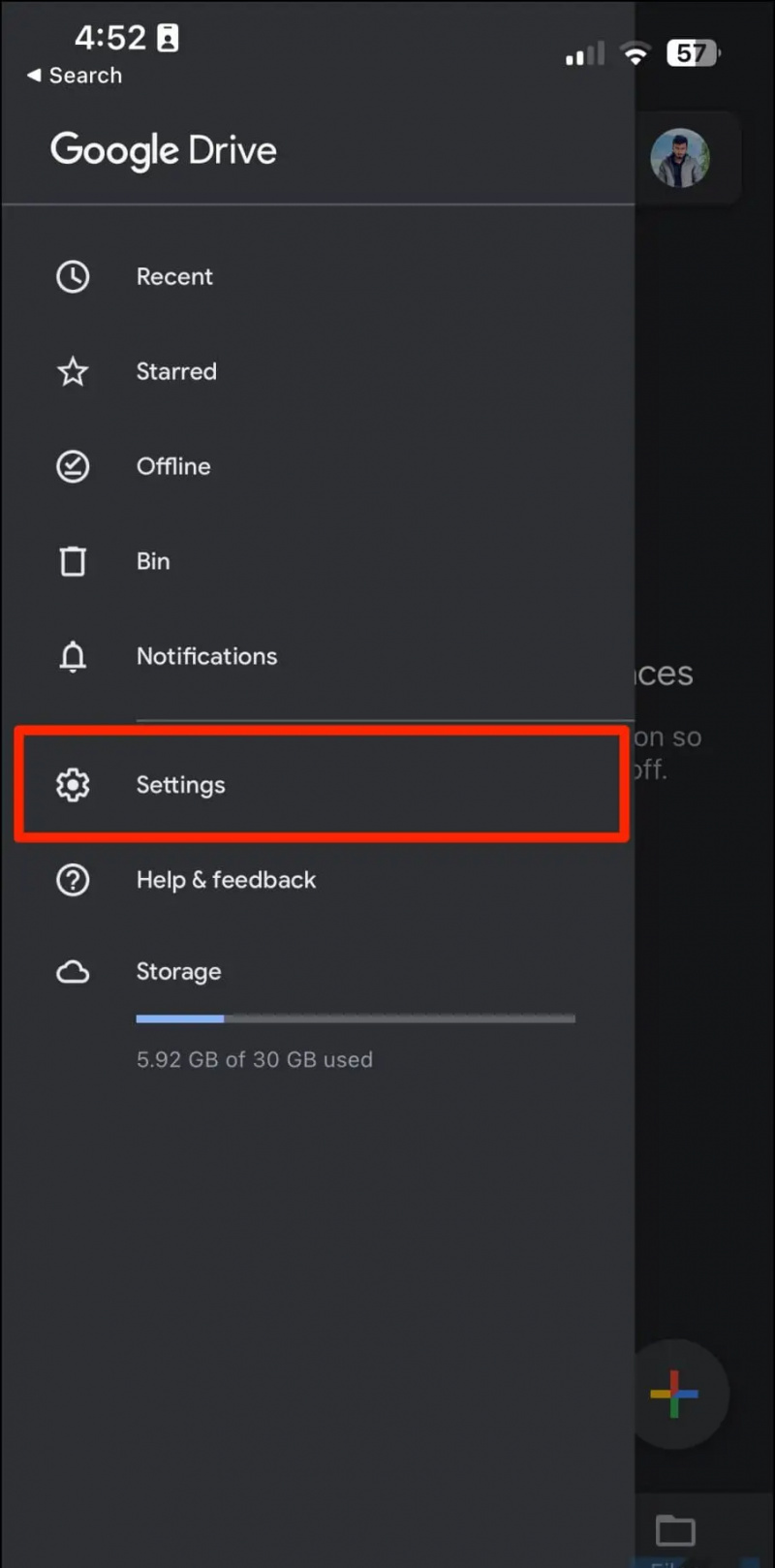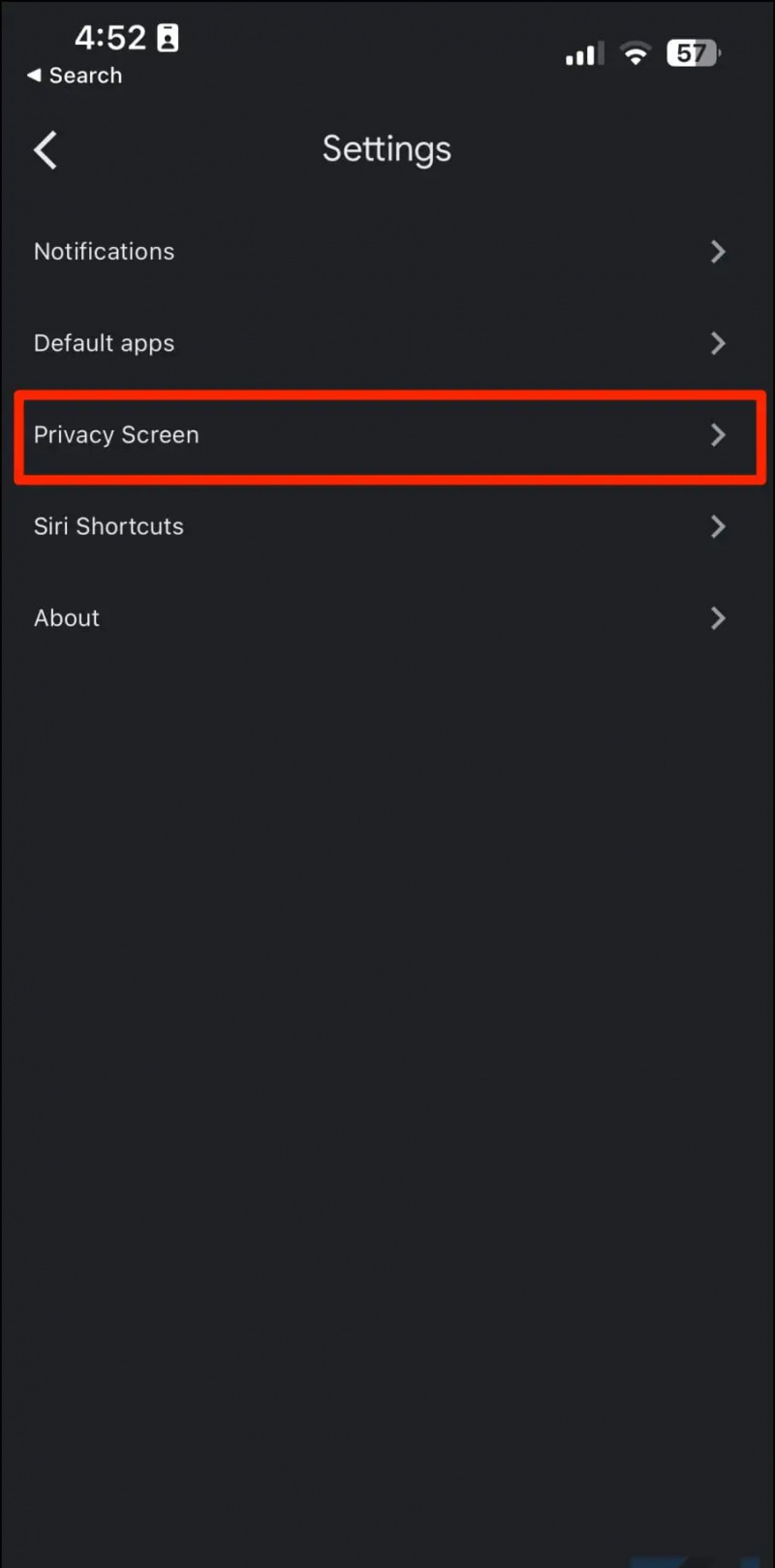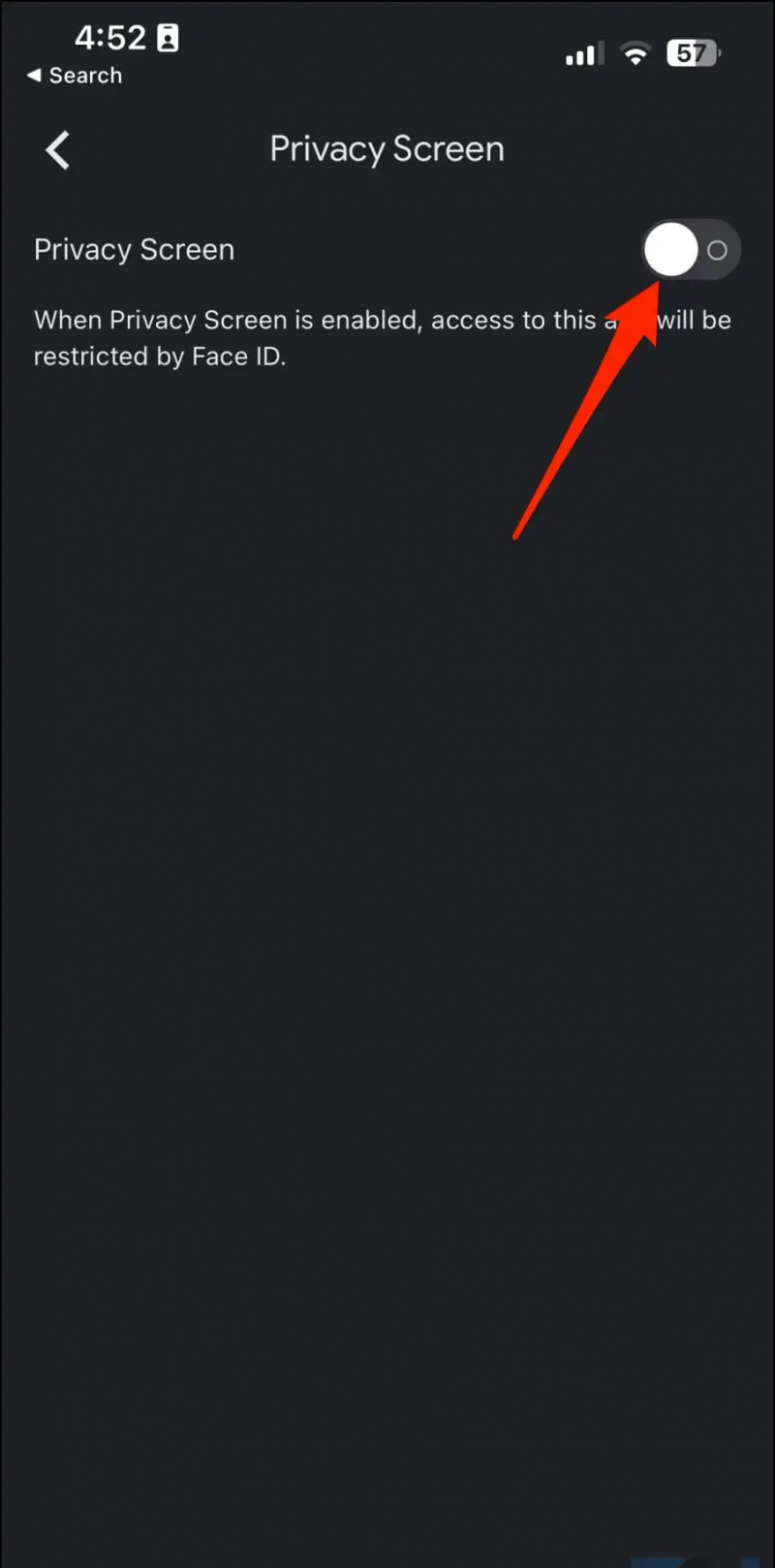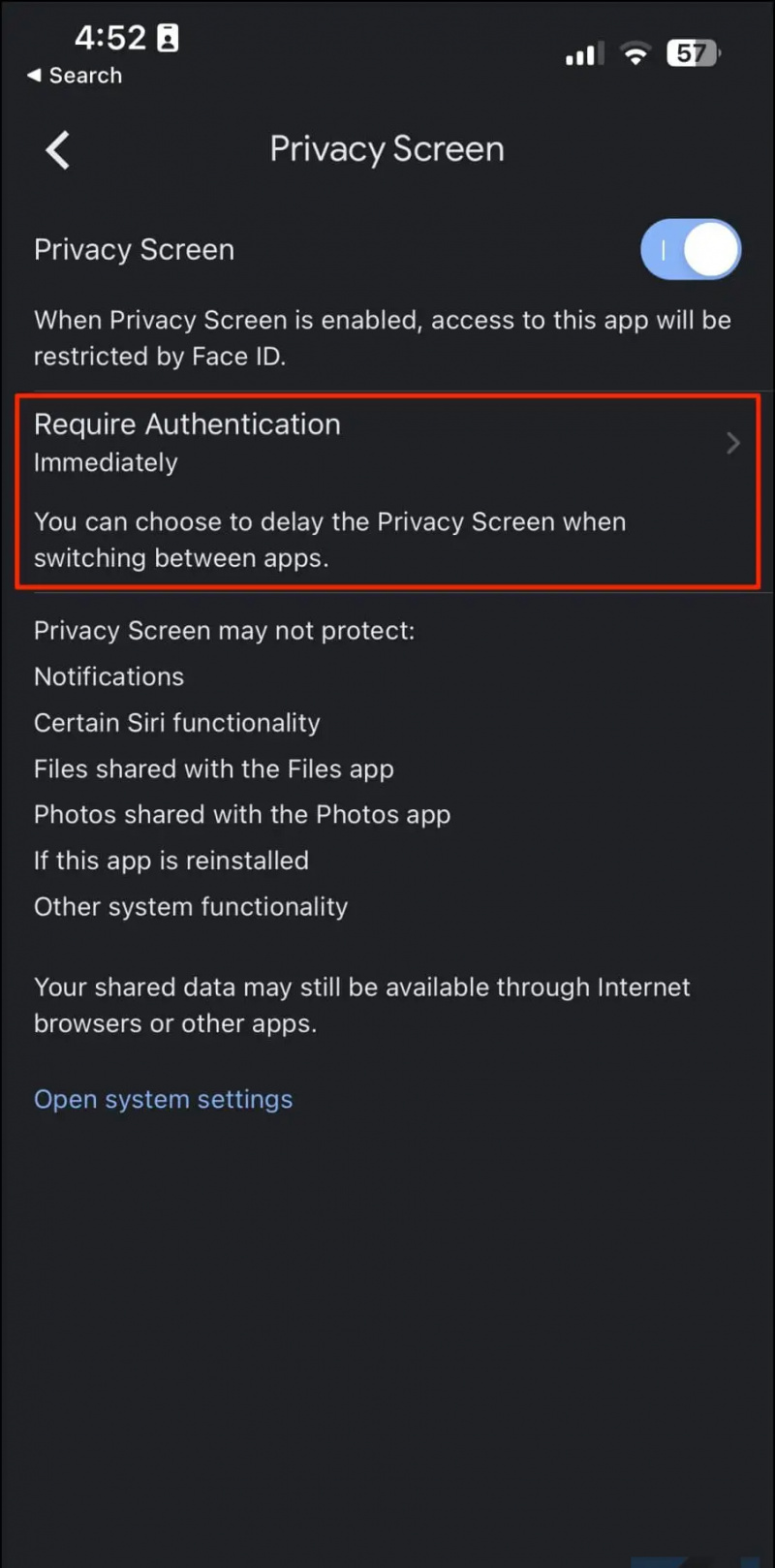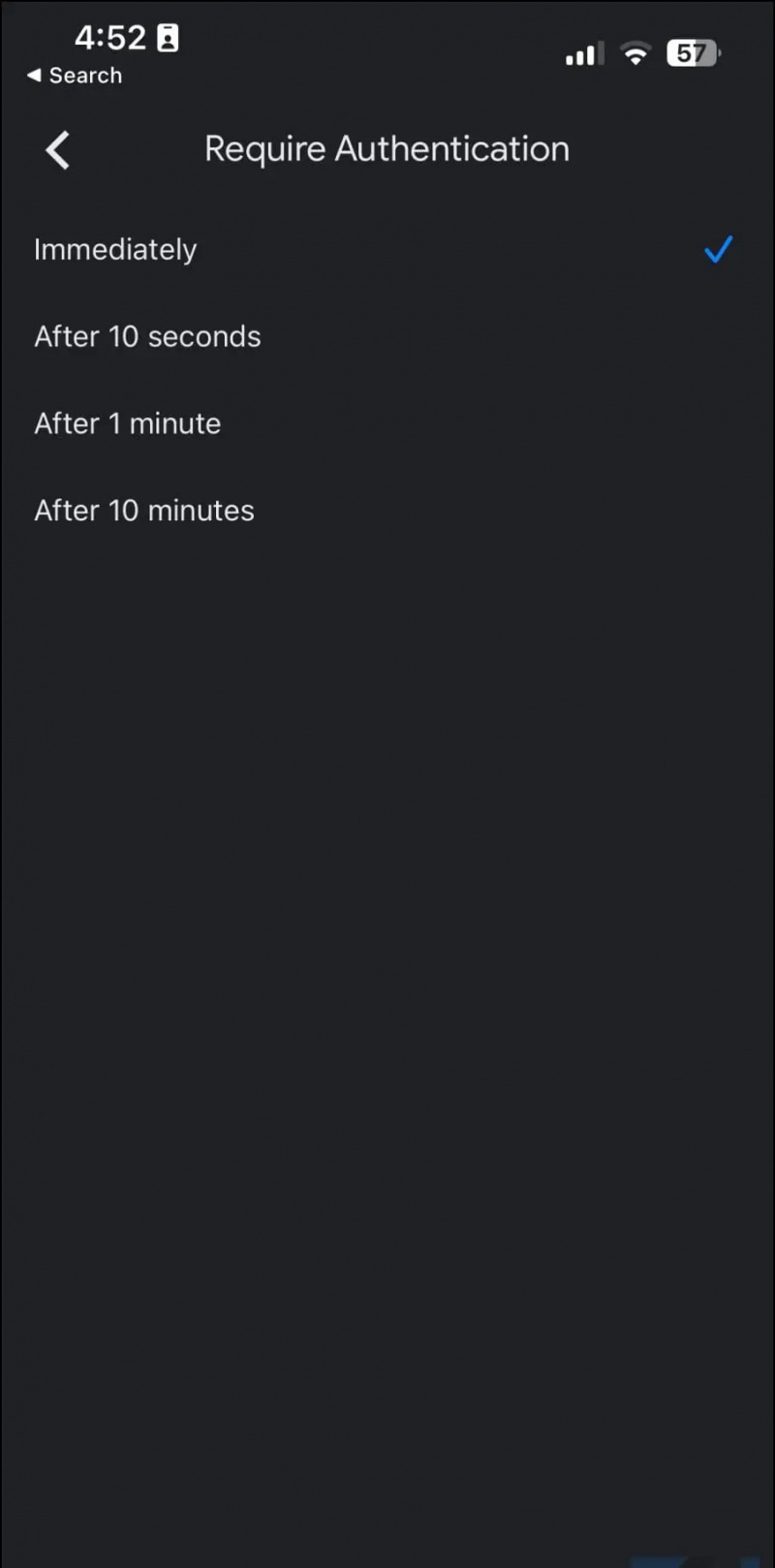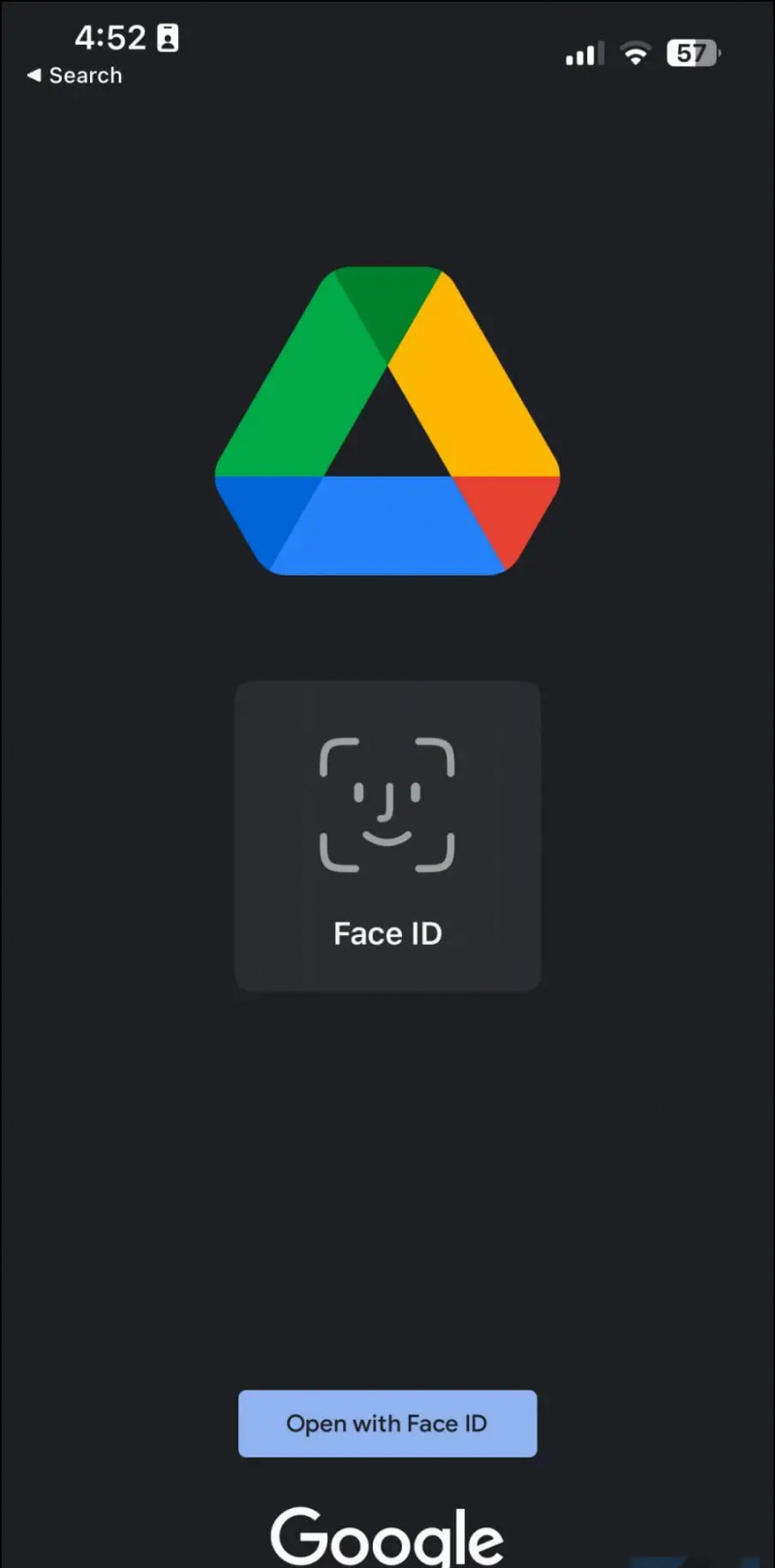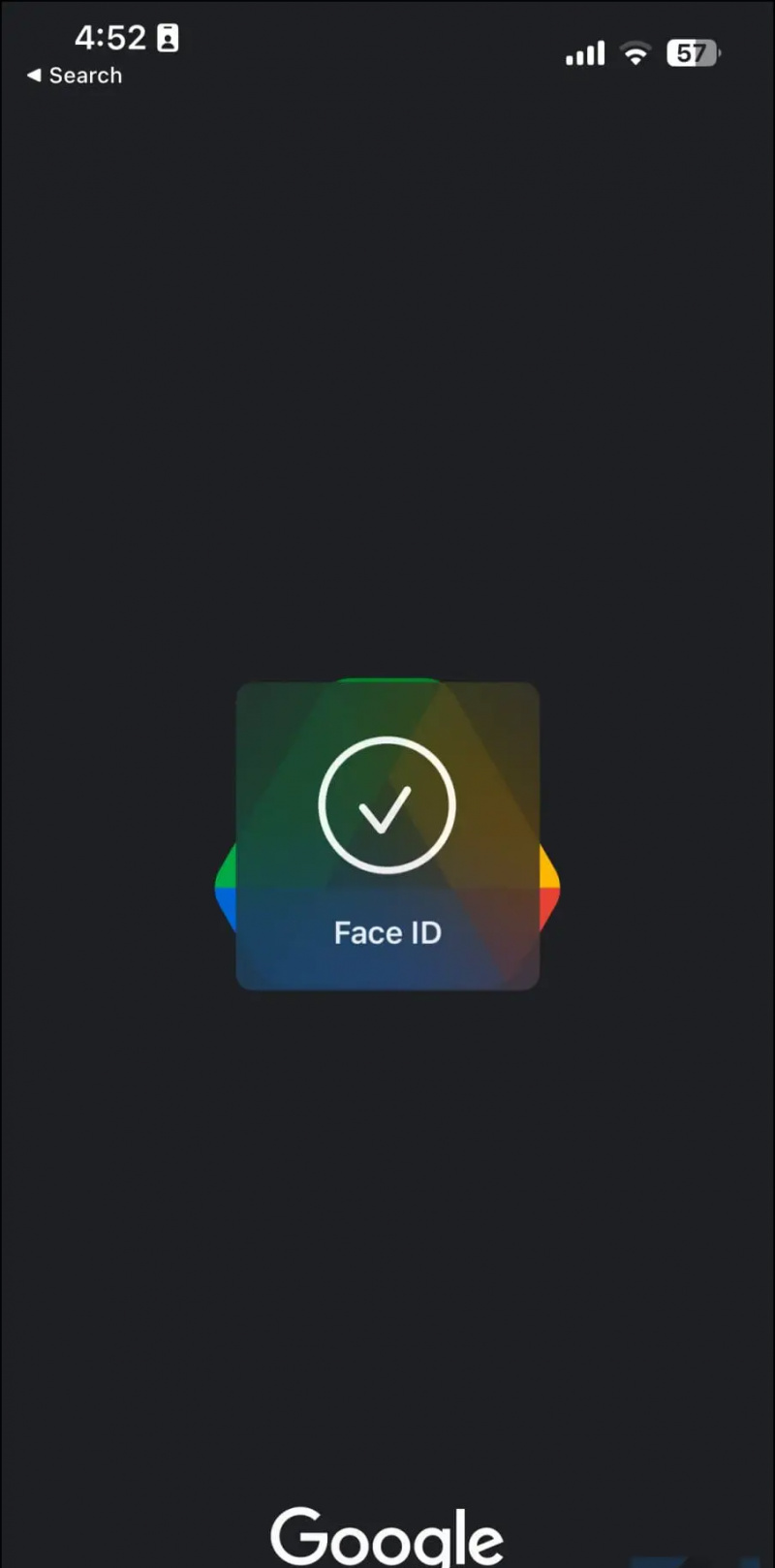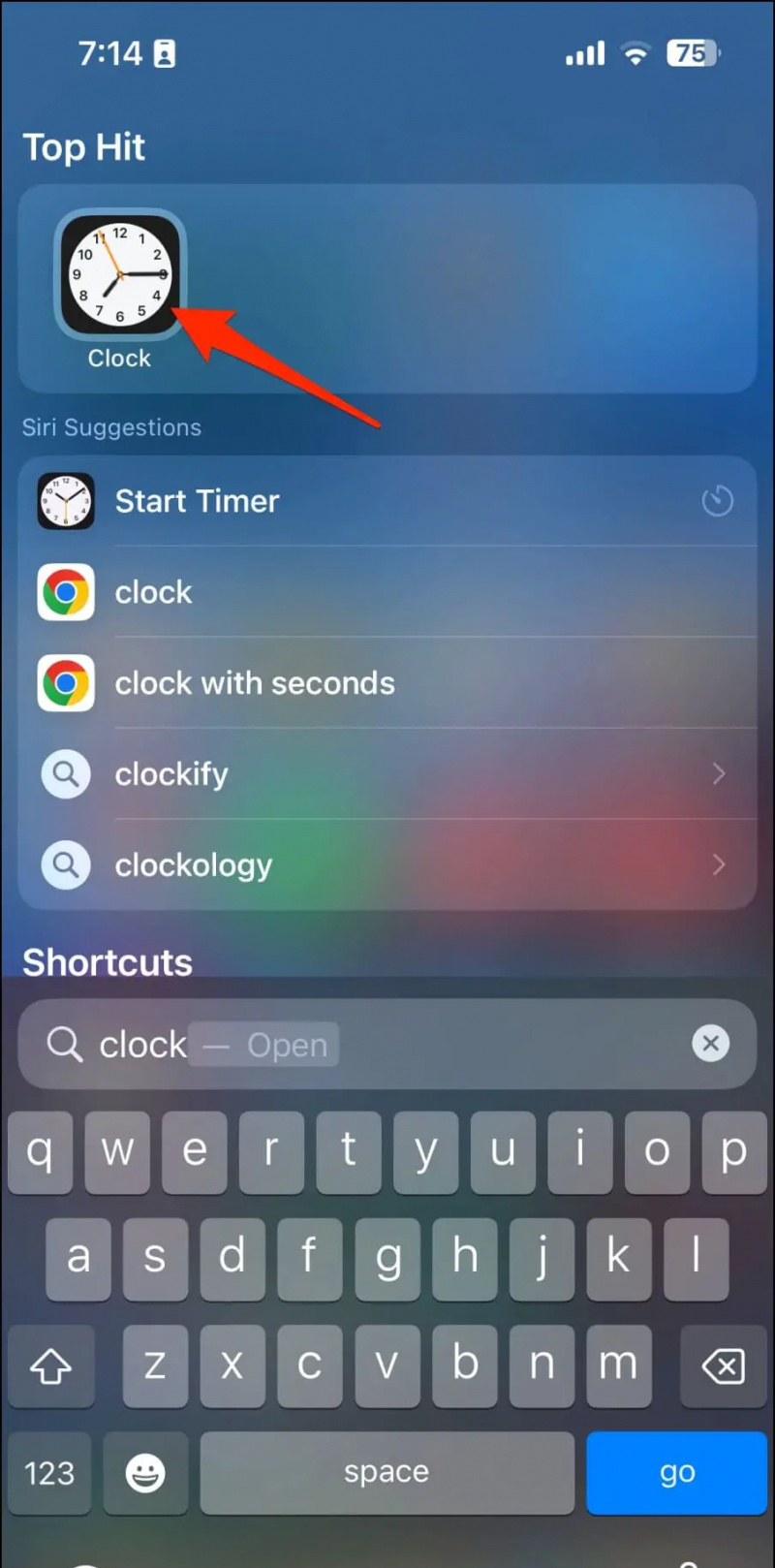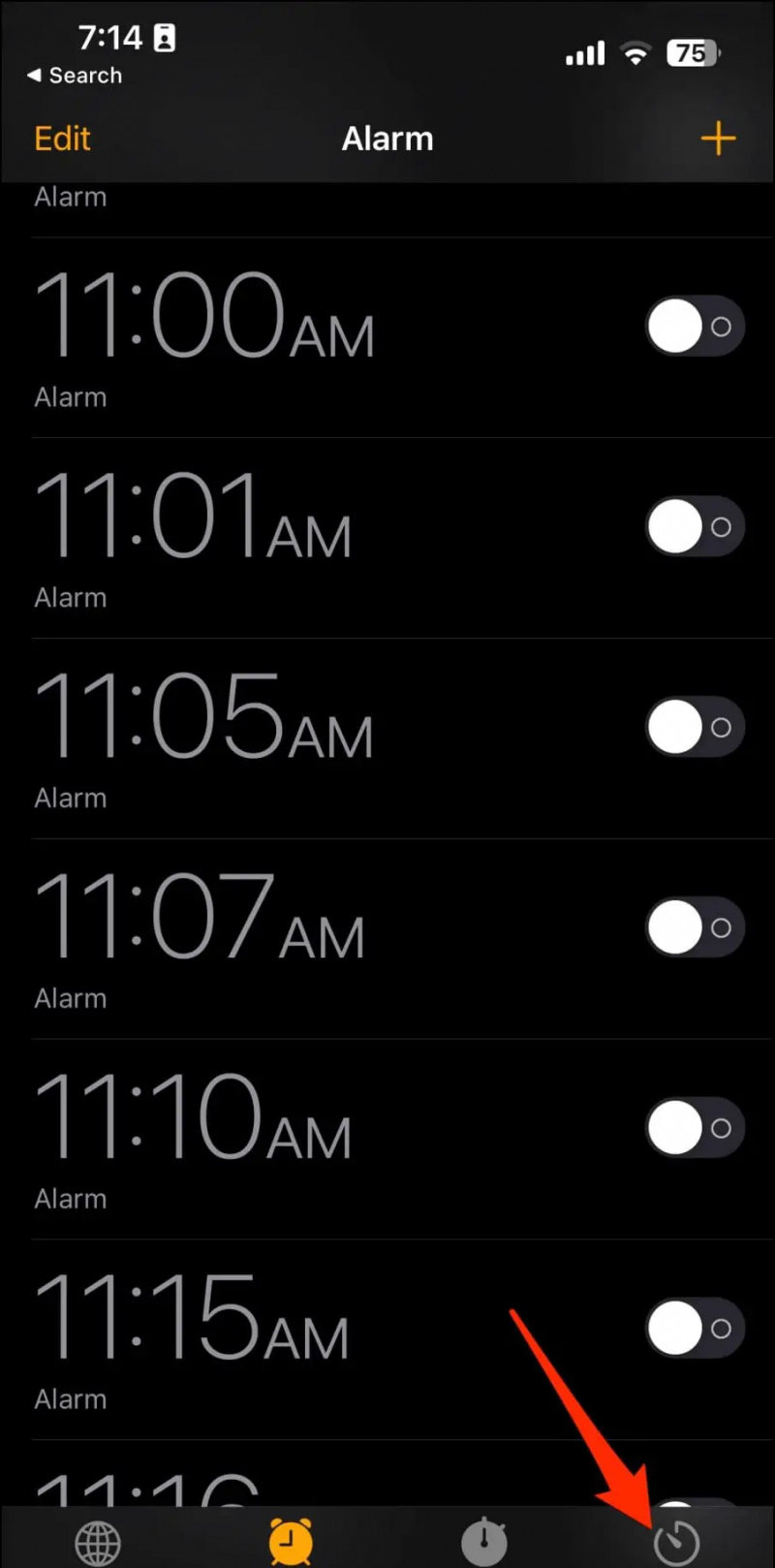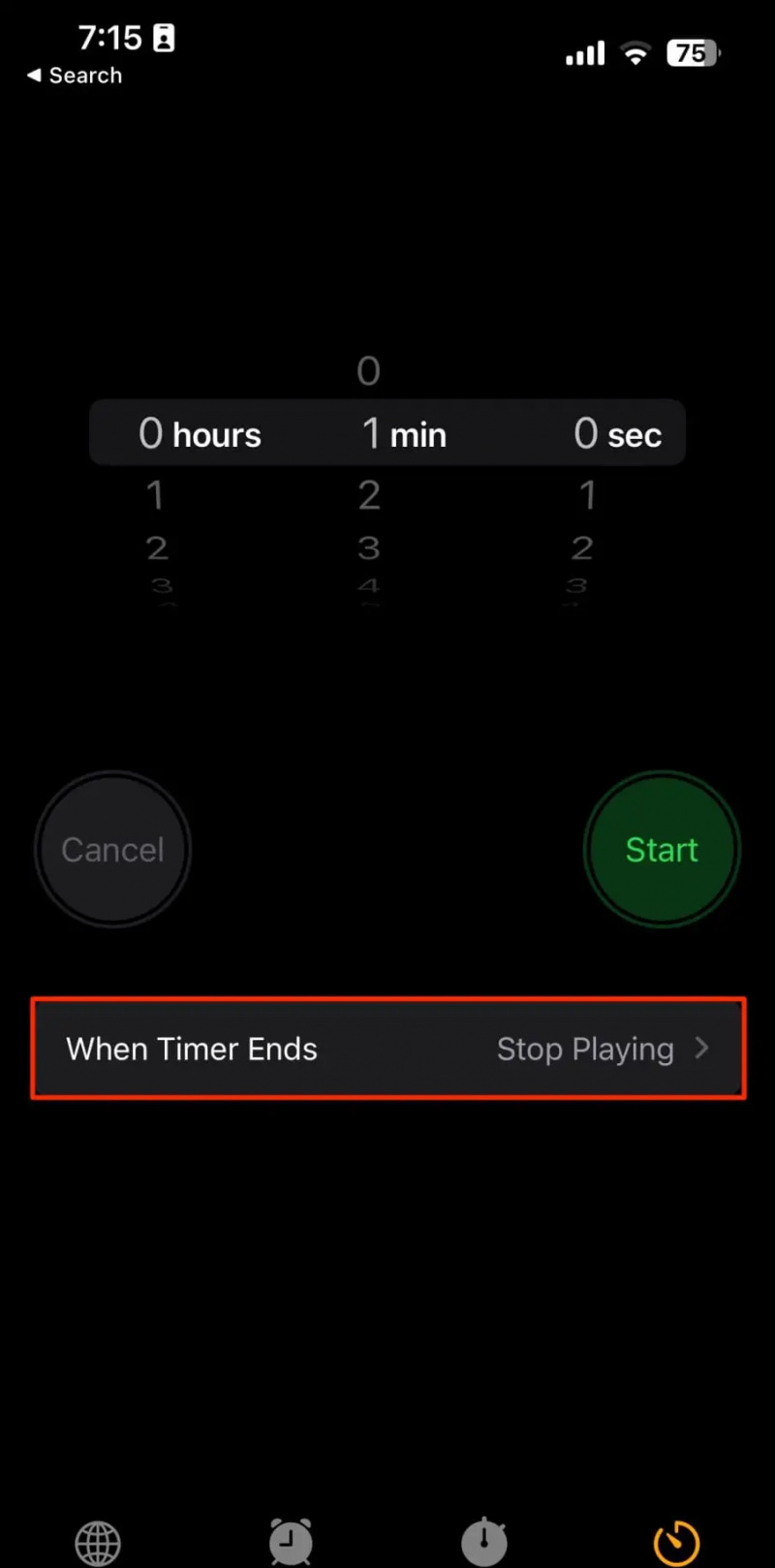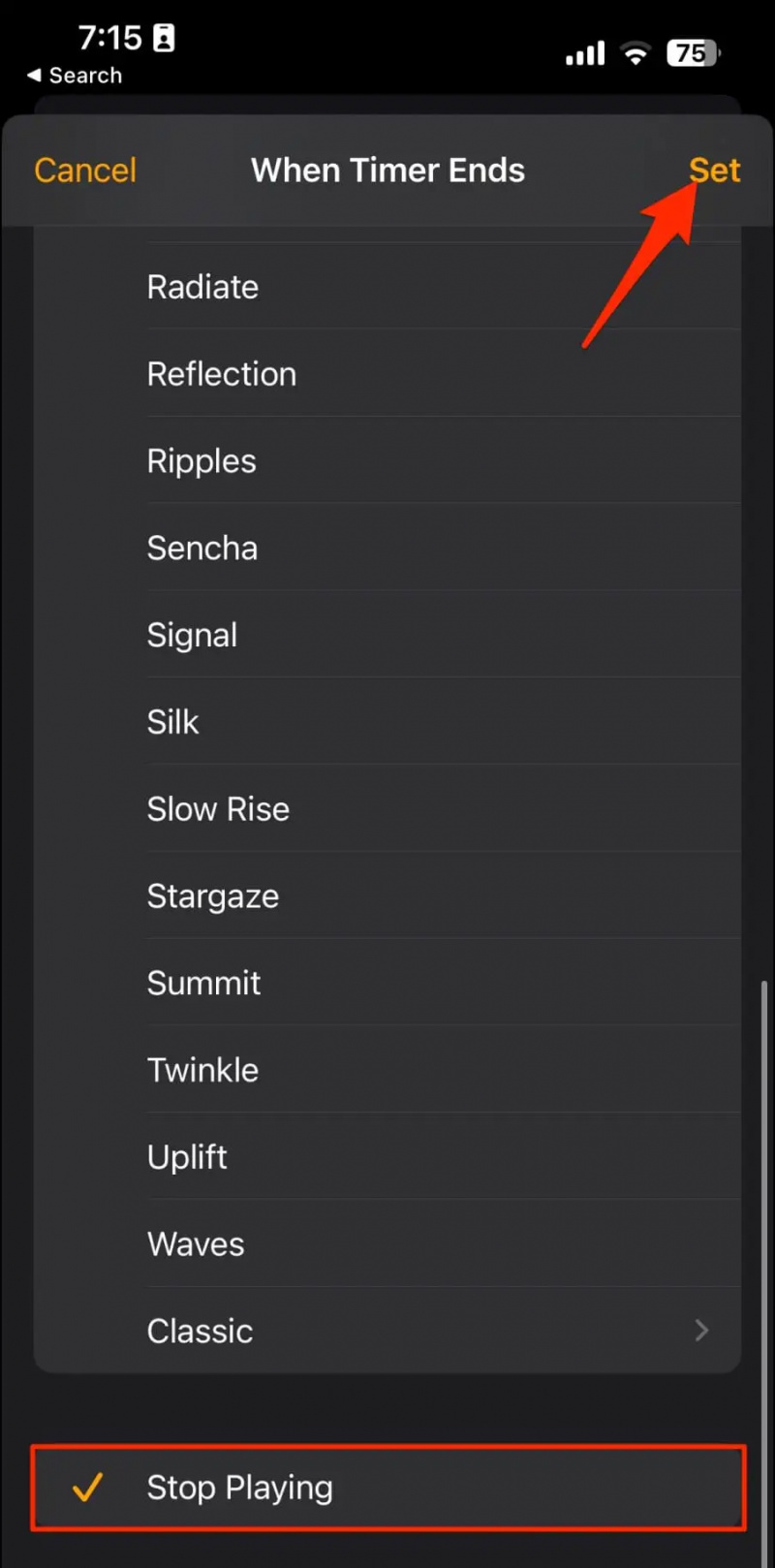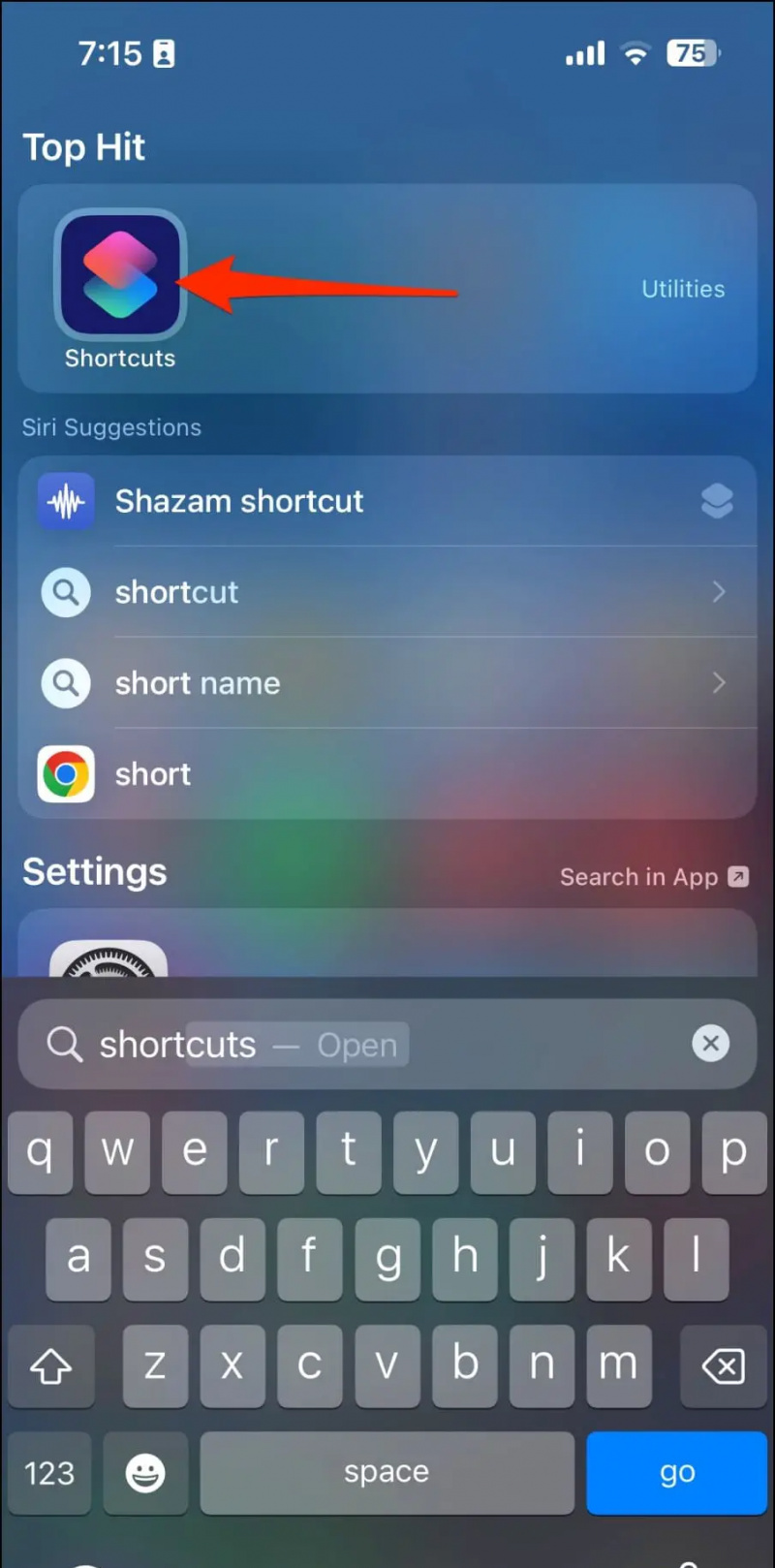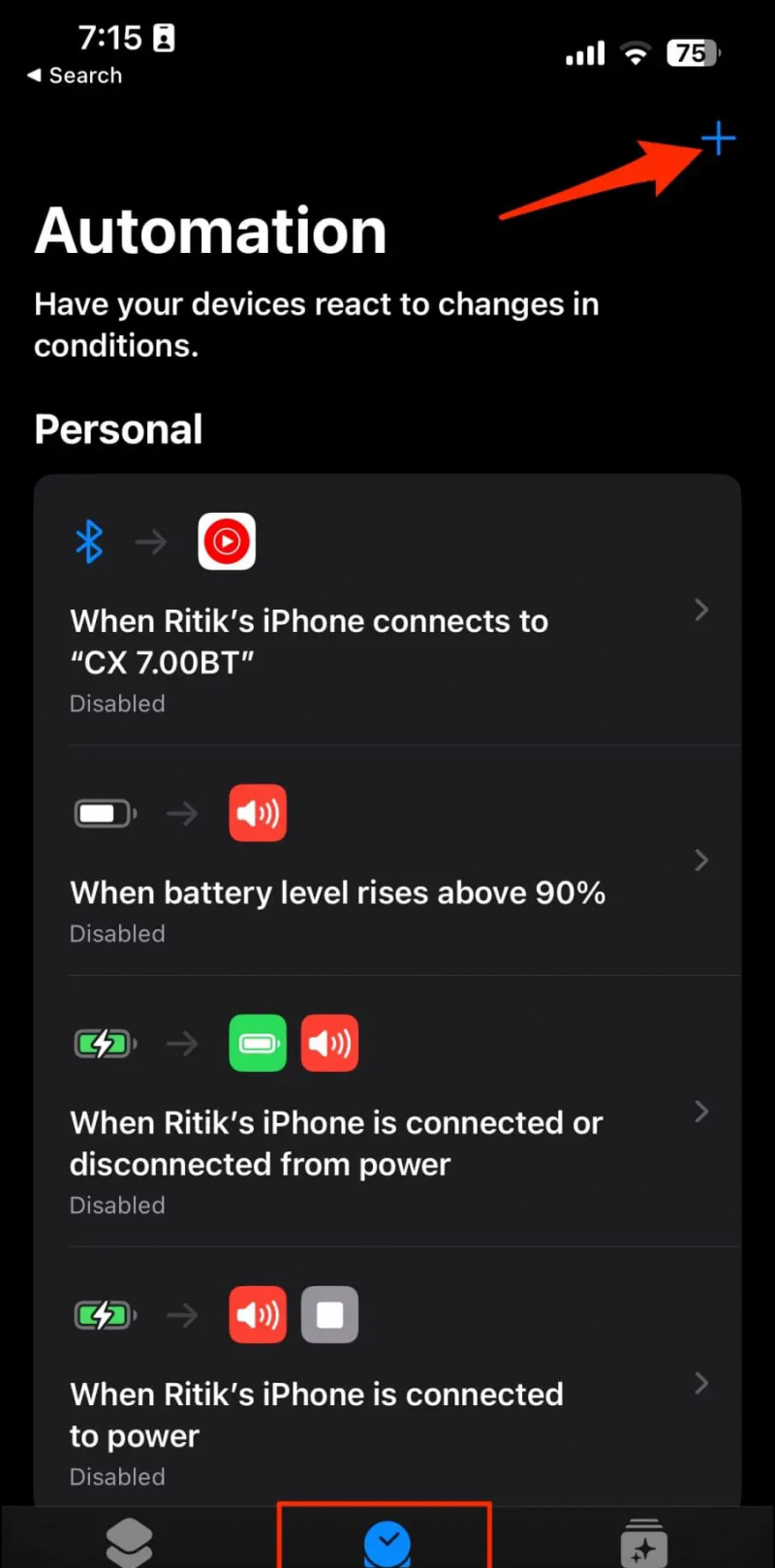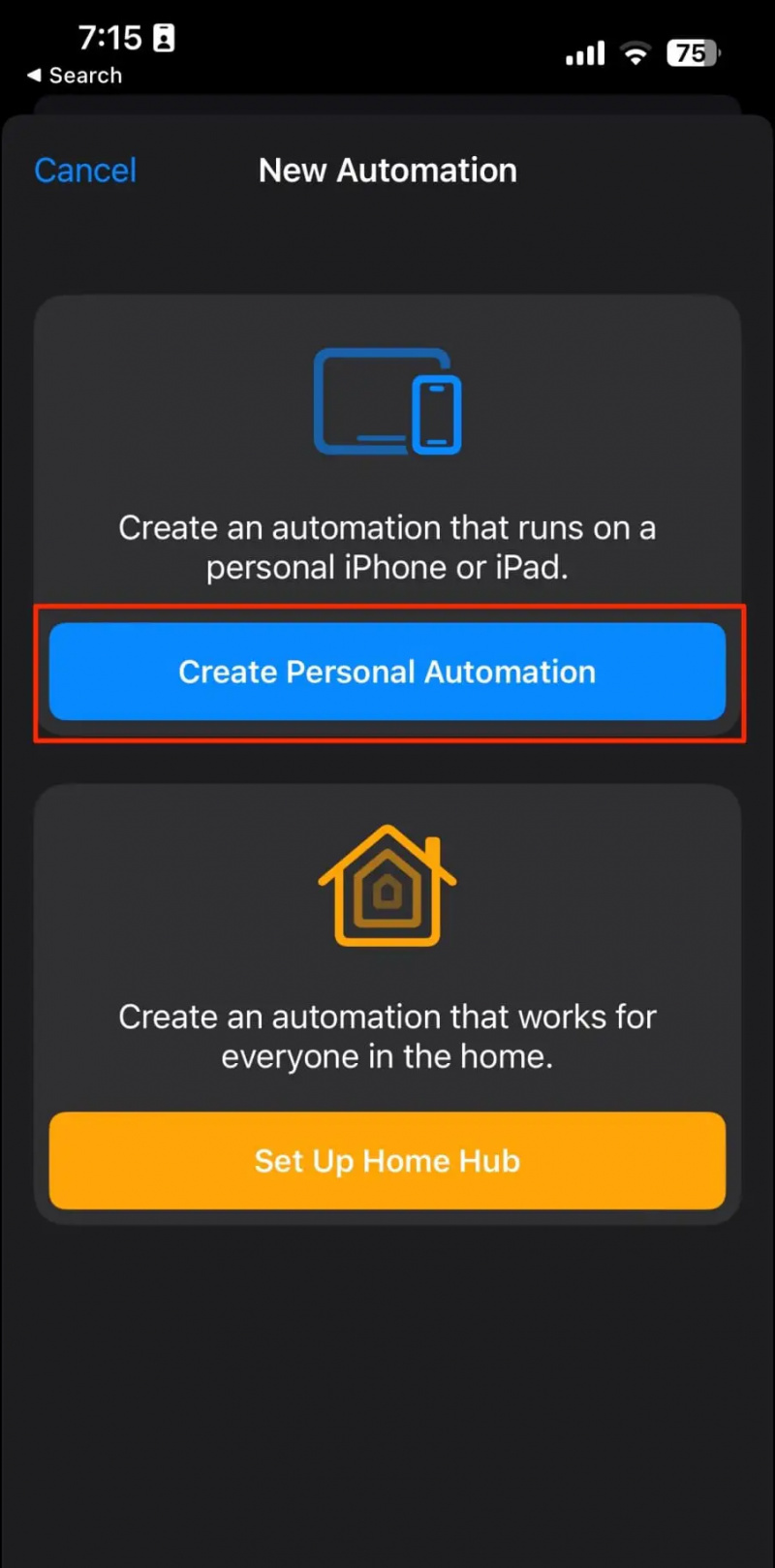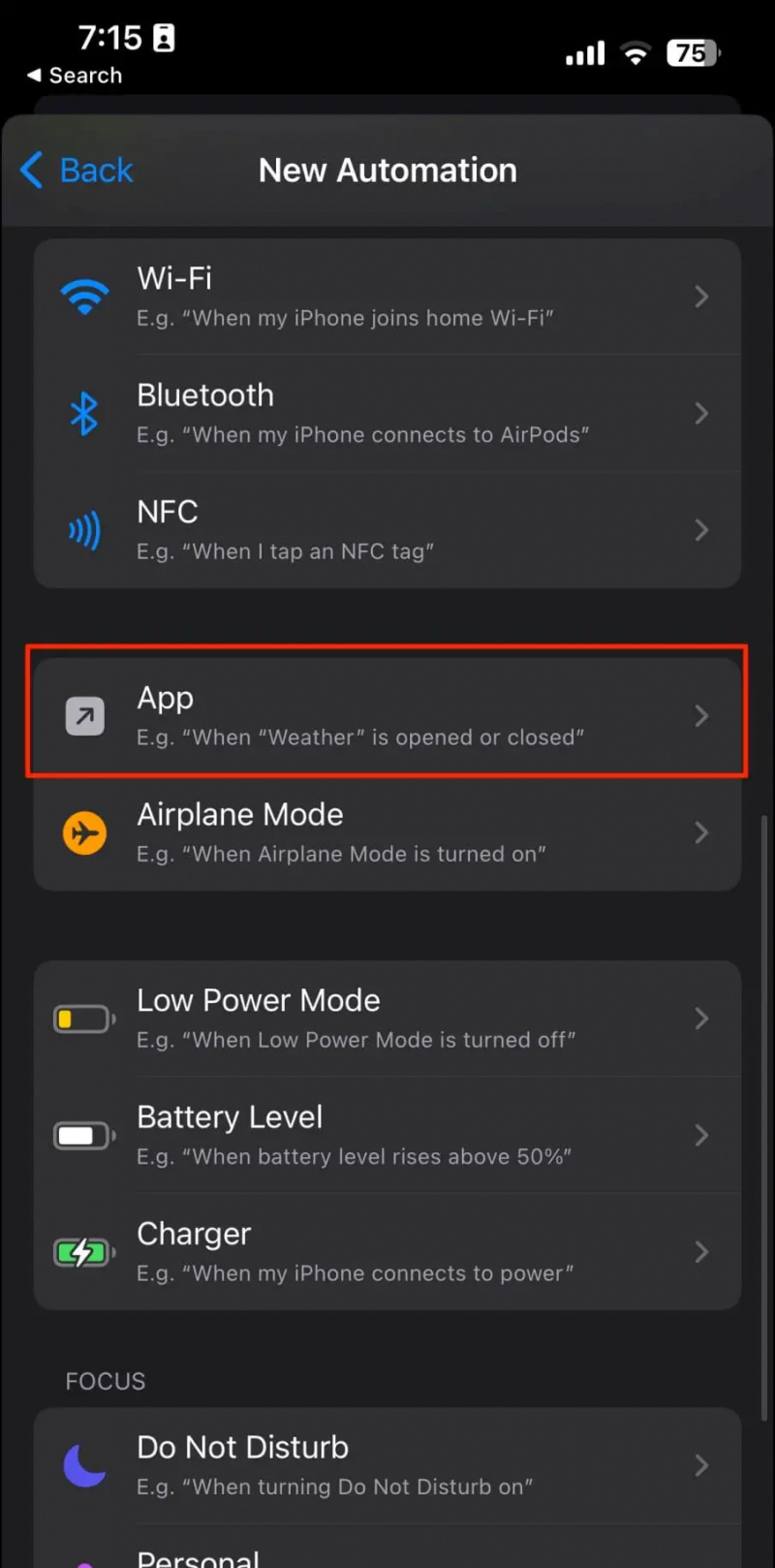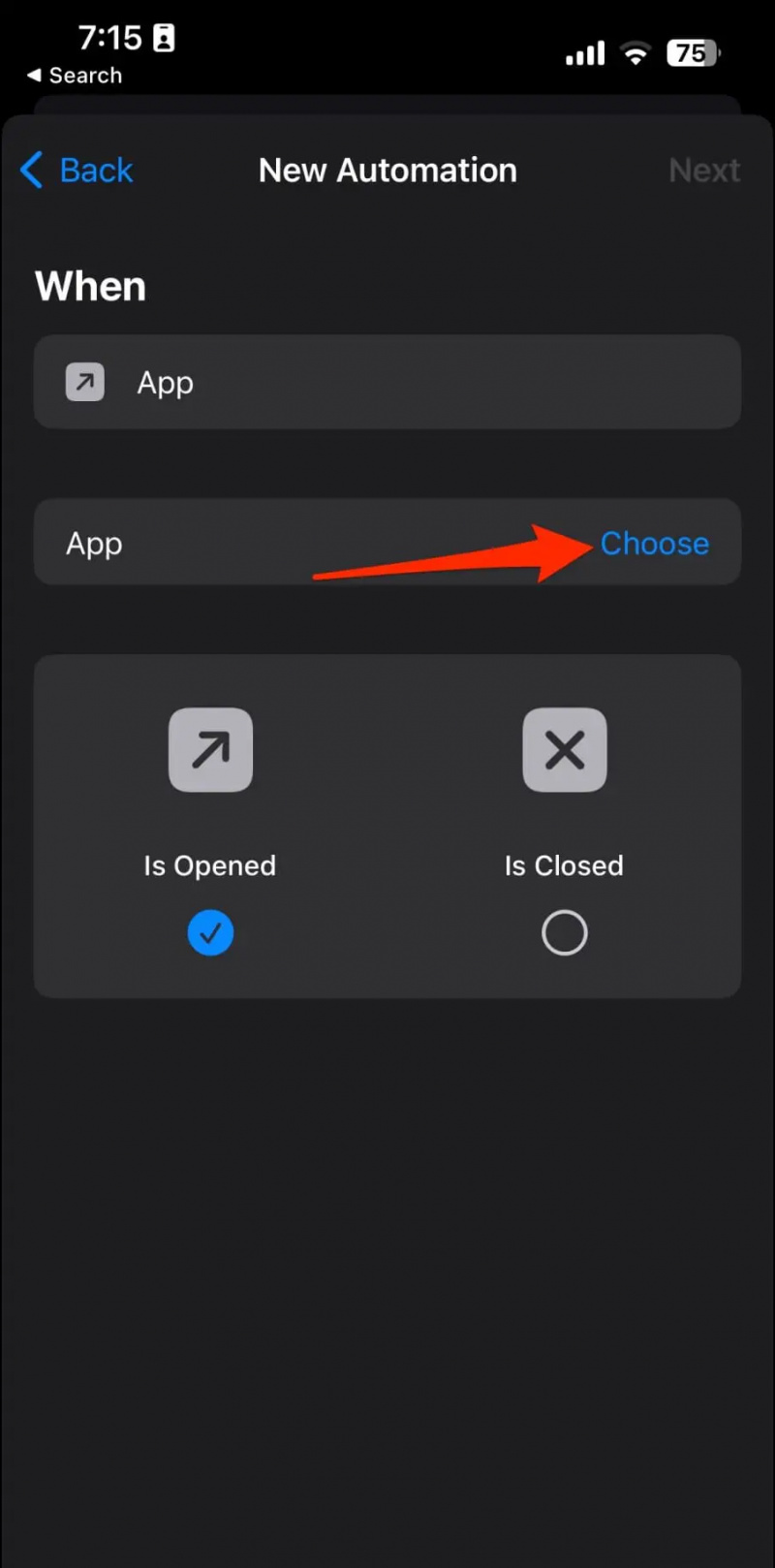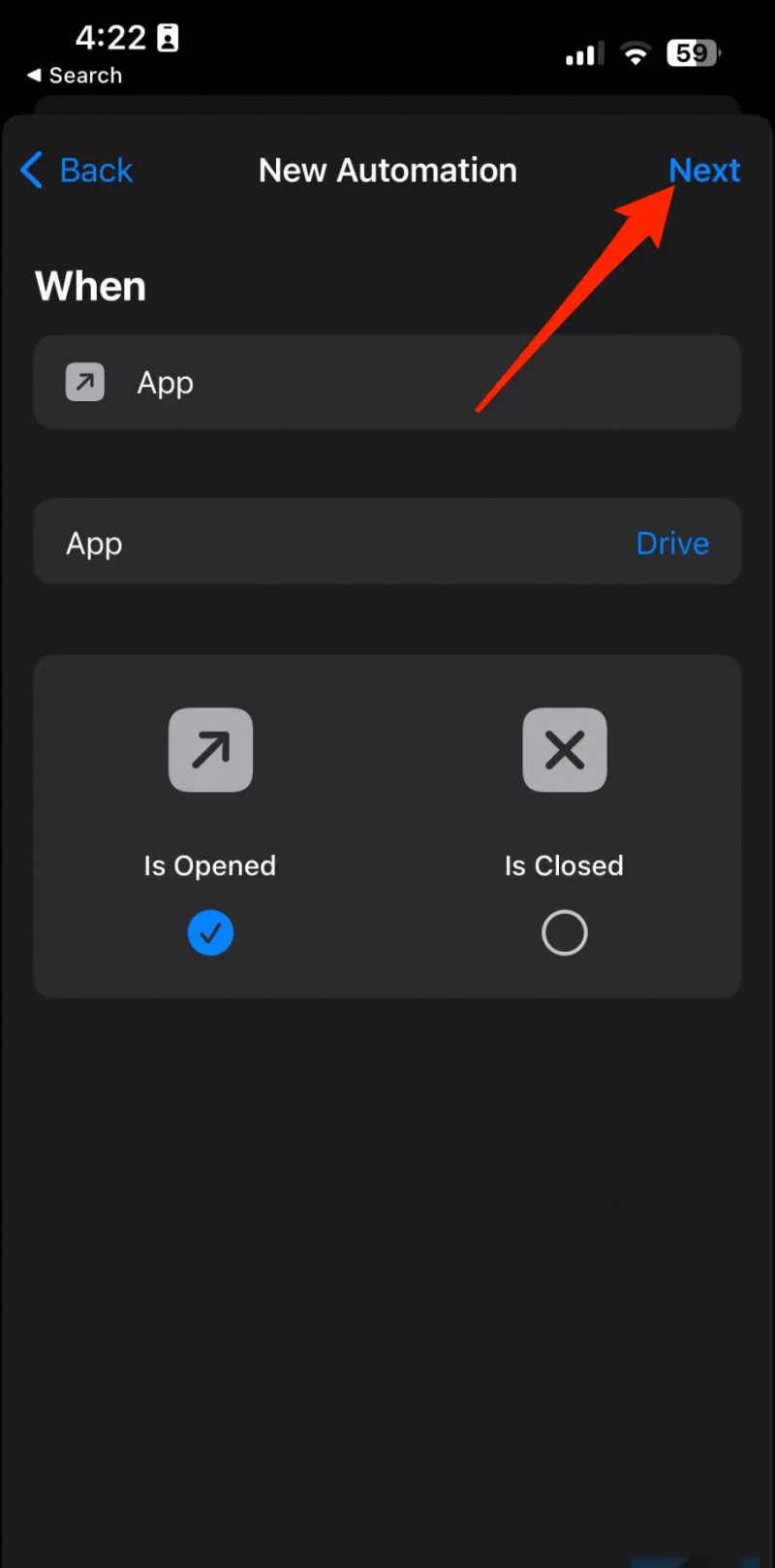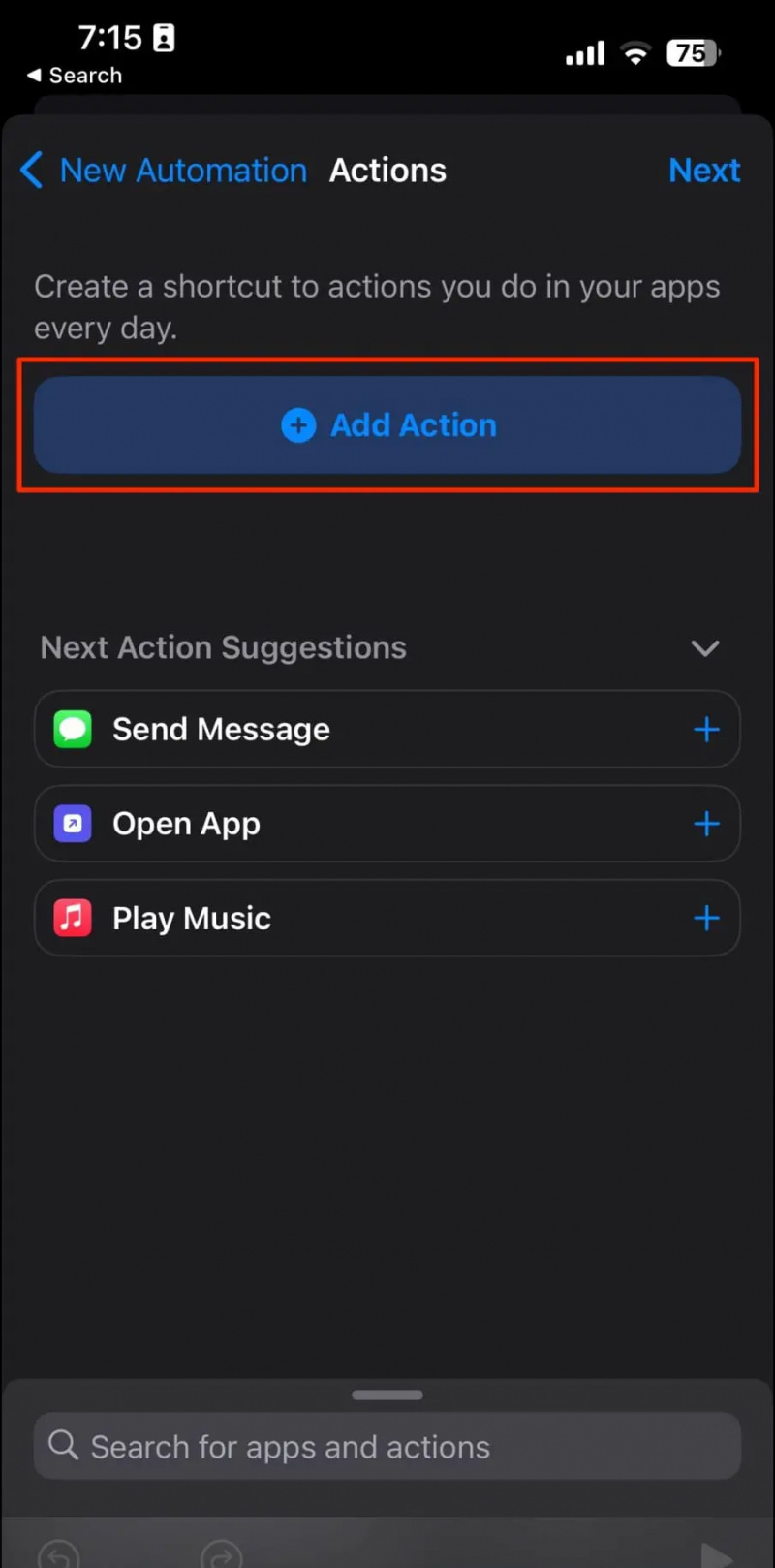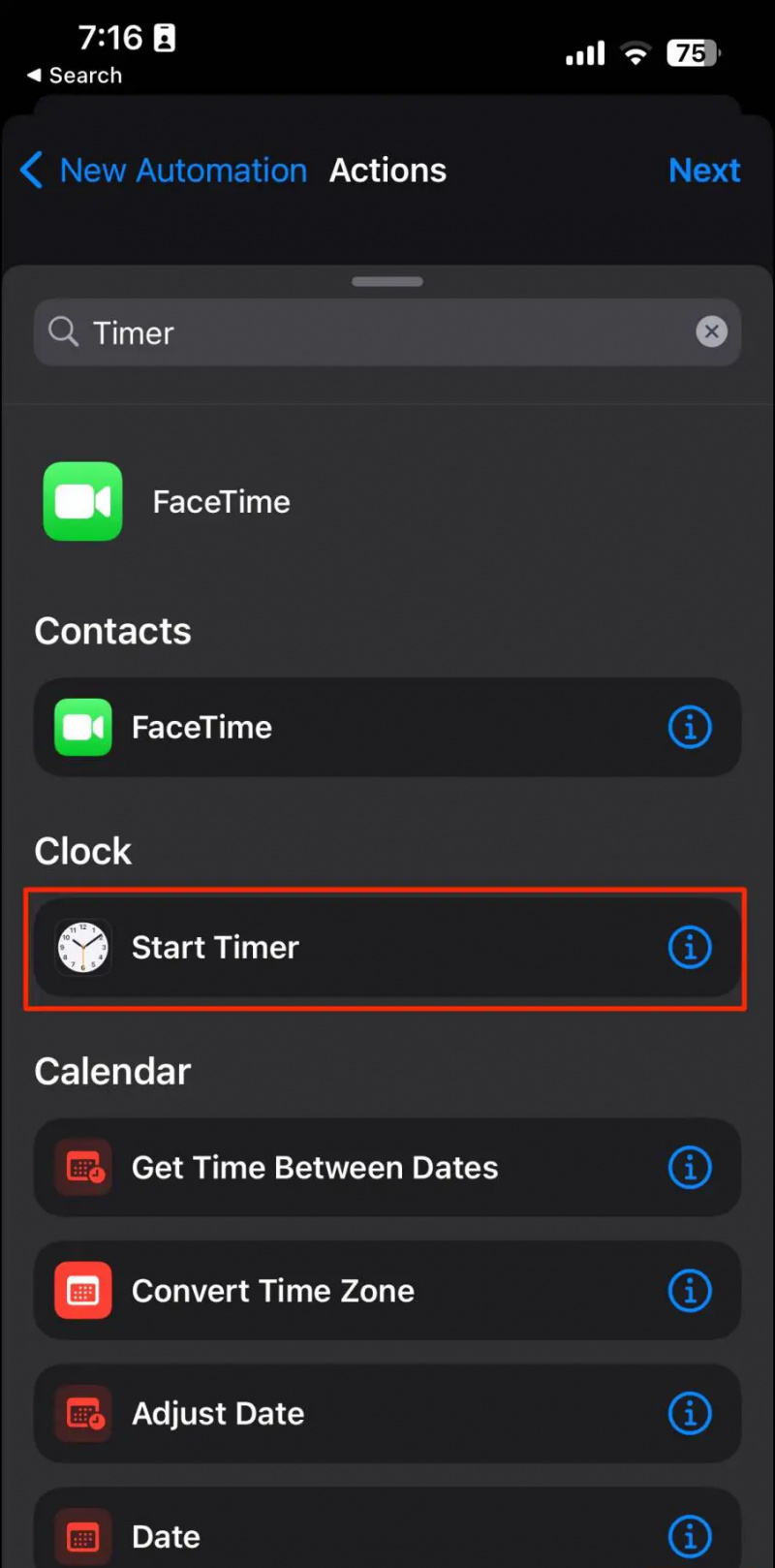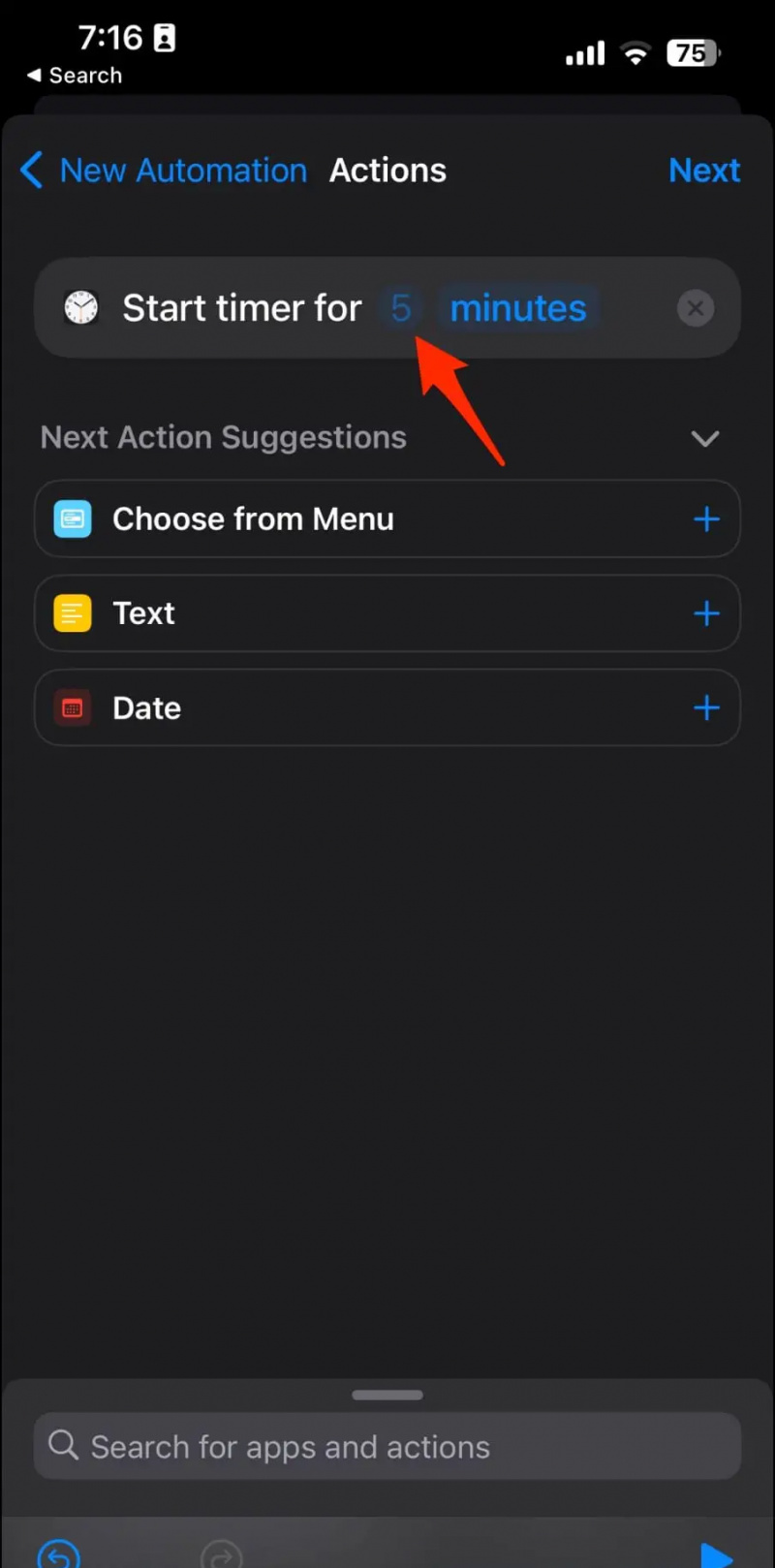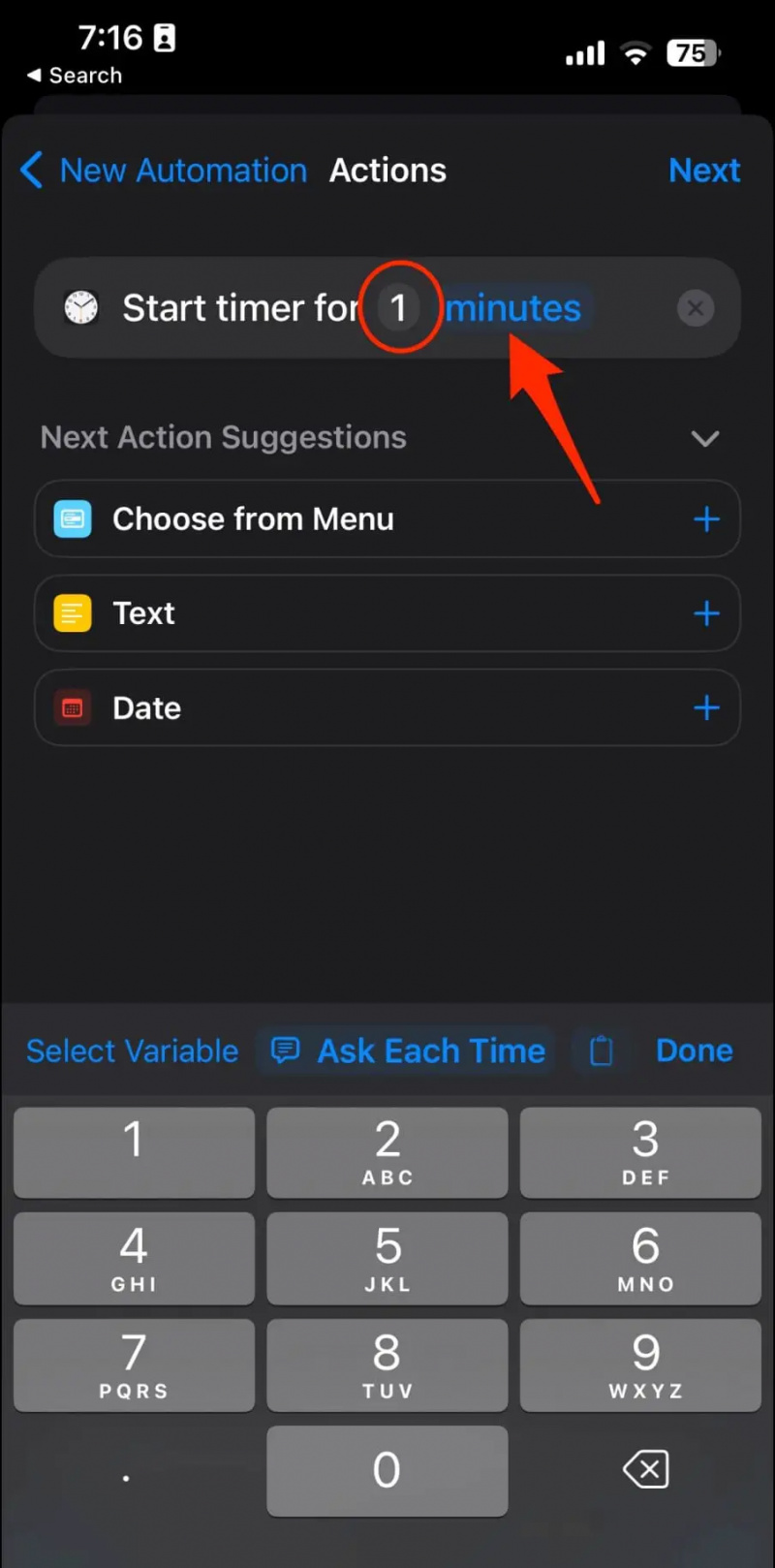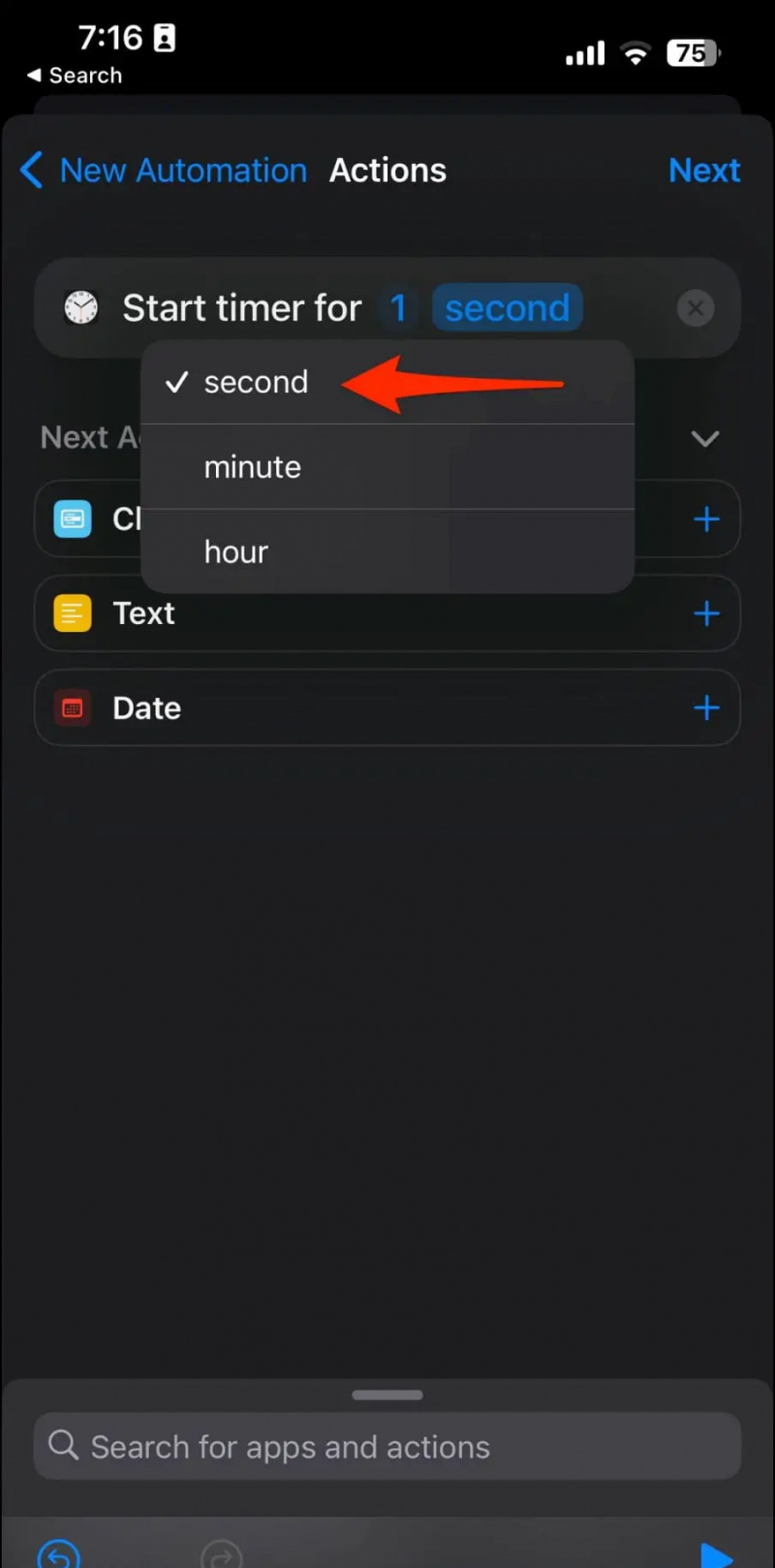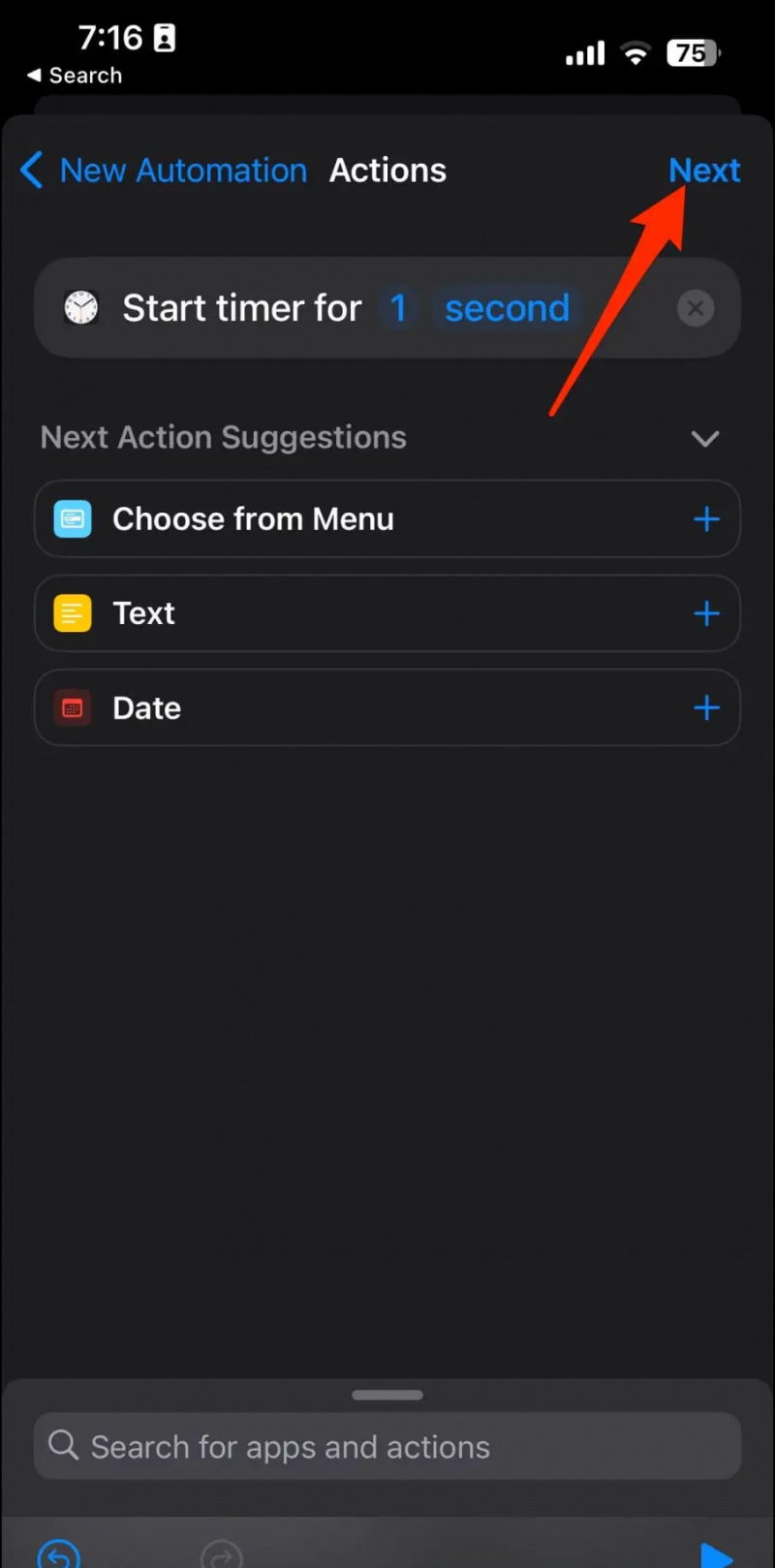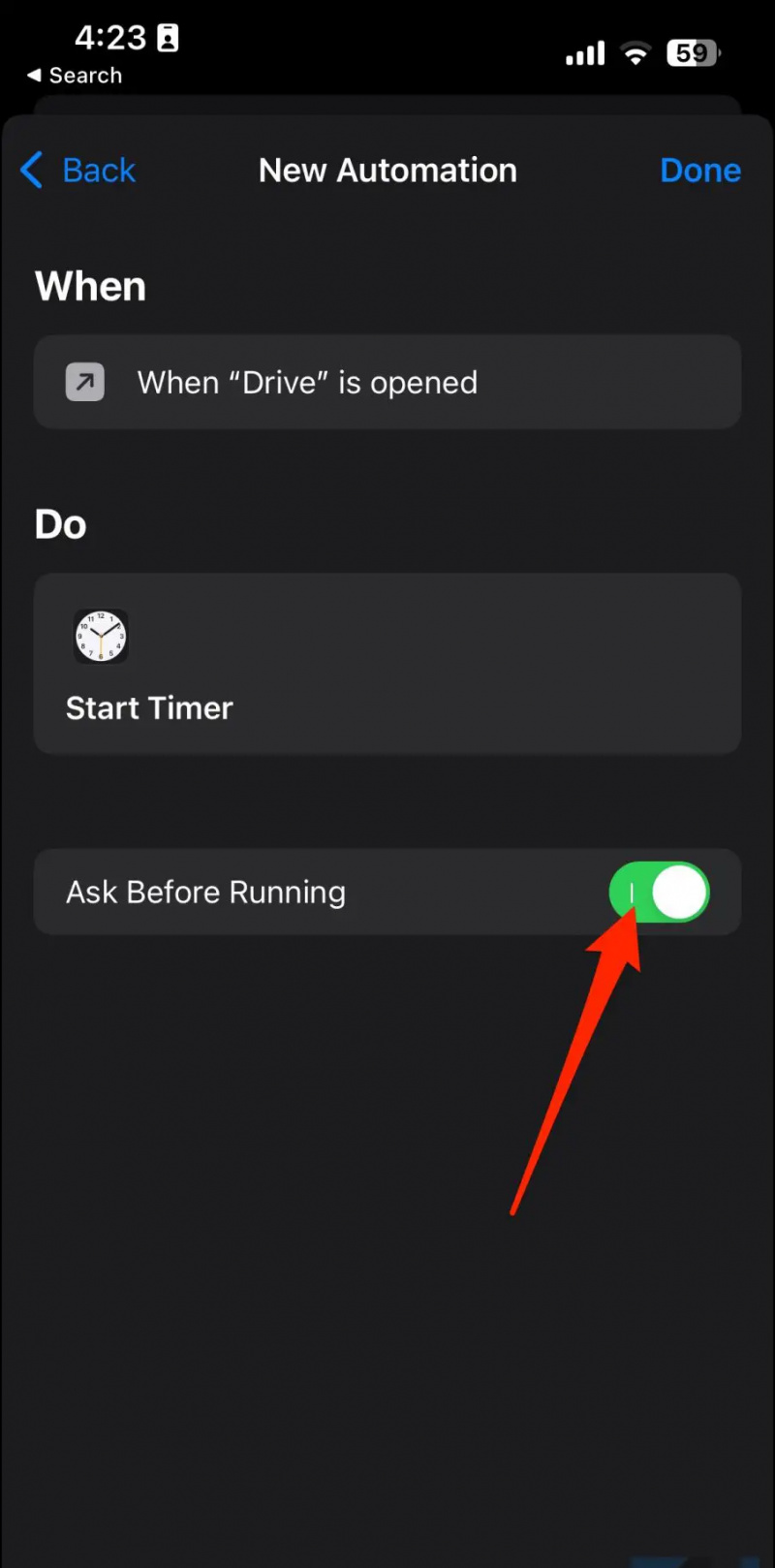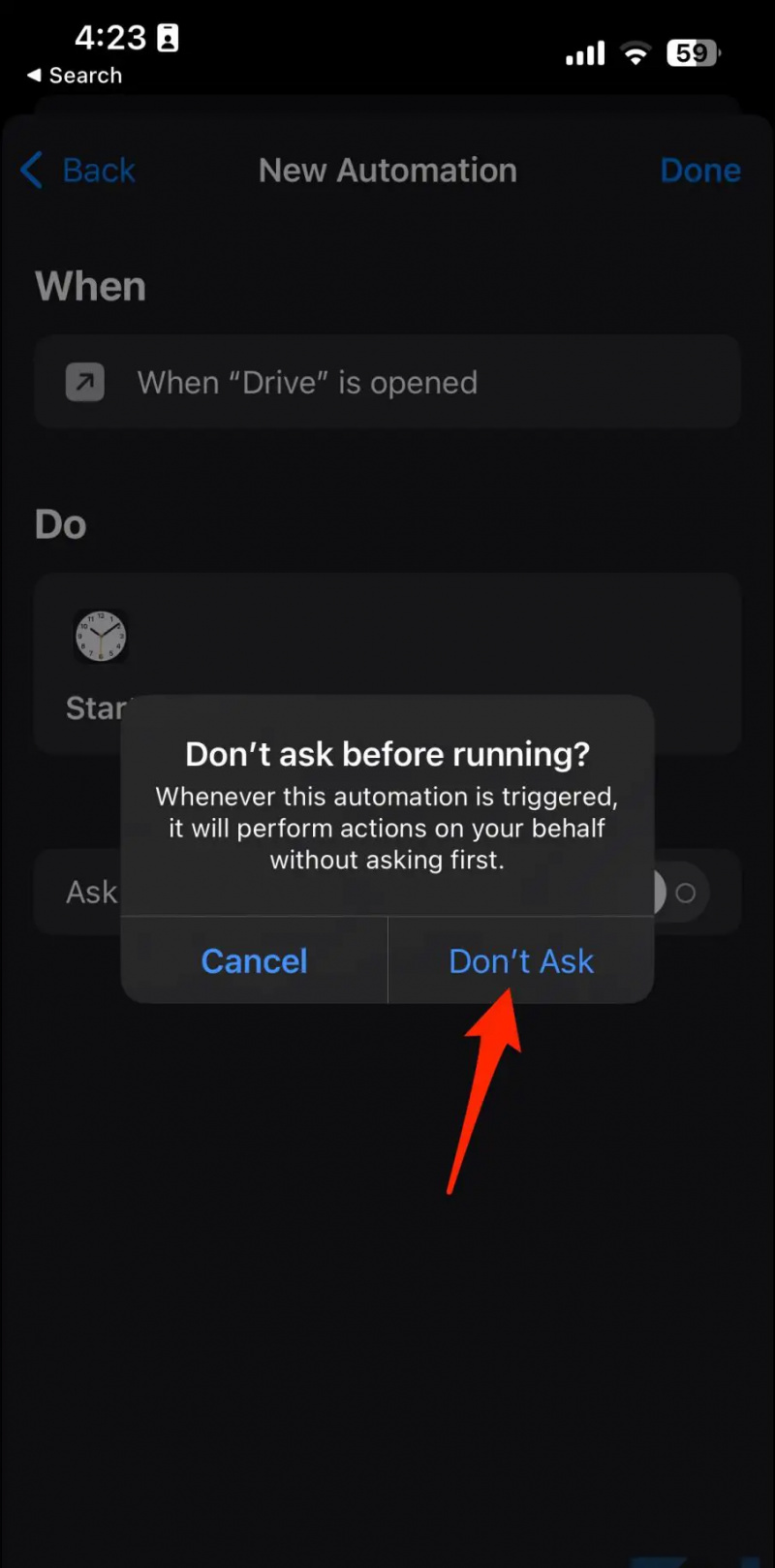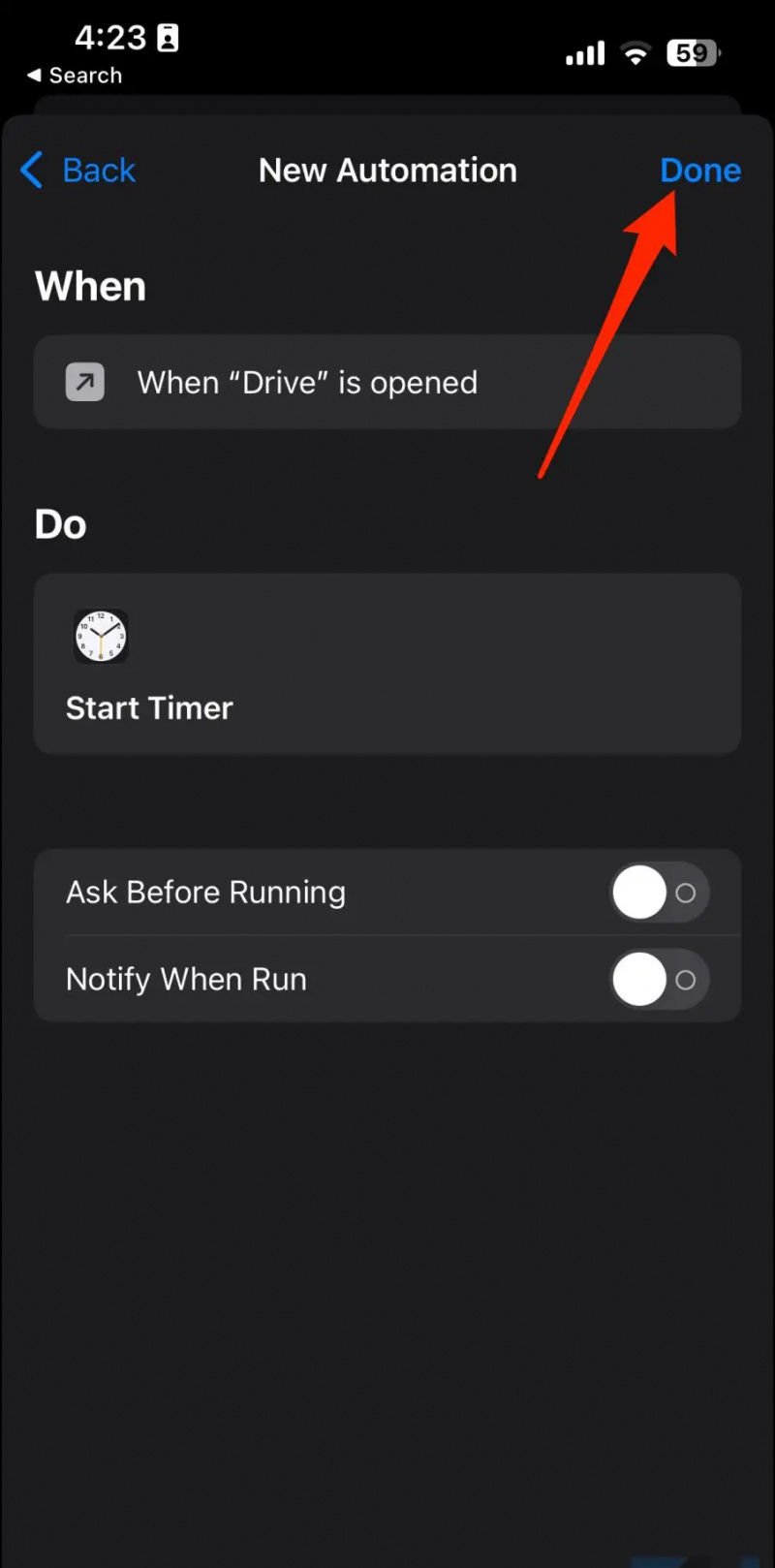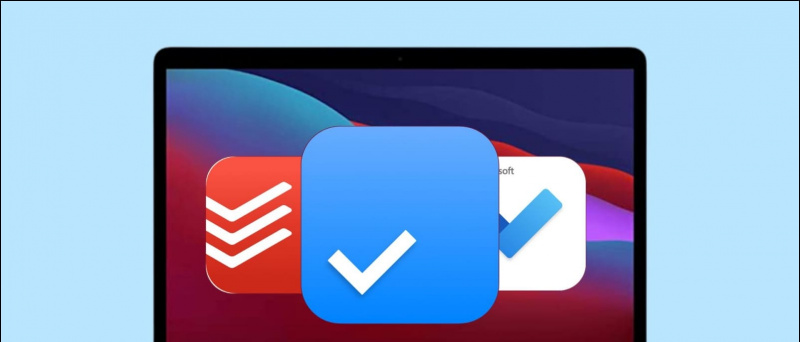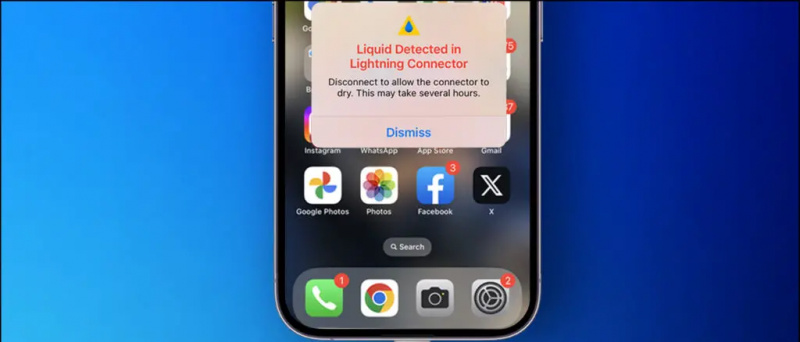Comme le verrouillage Onglets Chrome incognito avec Face ID , vous pouvez protéger l'application Google Drive par mot de passe pour sécuriser vos fichiers et dossiers privés. Dans cet article, voyons comment verrouiller et activer le verrouillage Face ID ou Touch ID pour Google Drive sur iPhone ou iPad.

Table des matières
Parfois, vous devrez peut-être donner votre iPhone à vos amis ou à votre famille pour appeler ou vérifier quelque chose en ligne. Et bien qu'il soit facile de masquer les photos et vidéos privées , on peut toujours accéder aux fichiers que vous avez téléchargés sur votre application Google Drive, au péril de votre vie privée.
comment changer votre son de notification sur android
Heureusement, Google Drive dispose d'une fonction de confidentialité intégrée qui vous permet de le verrouiller avec un identifiant de visage ou un identifiant tactile. Vous pouvez également verrouiller l'application à l'aide de raccourcis. Cela vous aidera à protéger et à masquer vos fichiers et dossiers sensibles contre tout accès non autorisé. Continuer à lire.
Méthode 1 - Activer Face ID ou Touch ID pour Google Drive
Voici comment vous pouvez activer l'écran de confidentialité dans l'application Google Drive sur iOS et iPadOS :
1. Ouvrez le Application Google Drive sur votre iPhone ou iPad.
2. Clique le menu hamburgers icône dans le coin supérieur gauche.